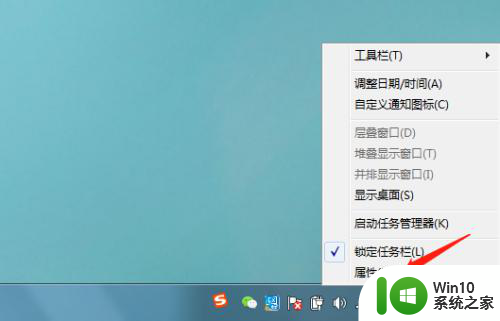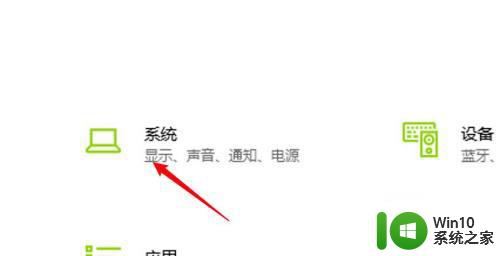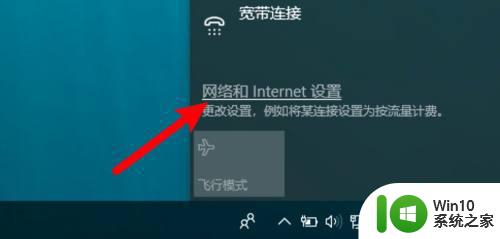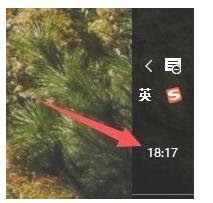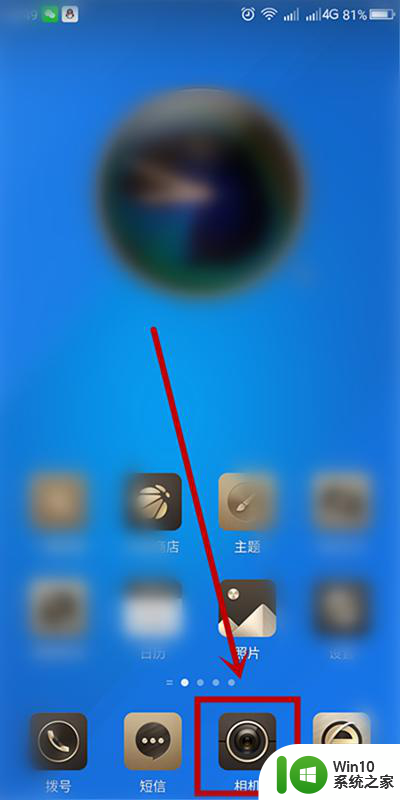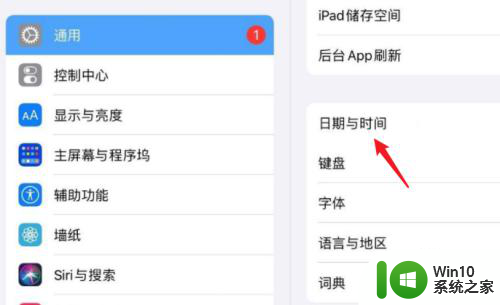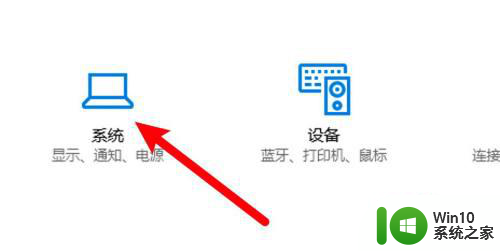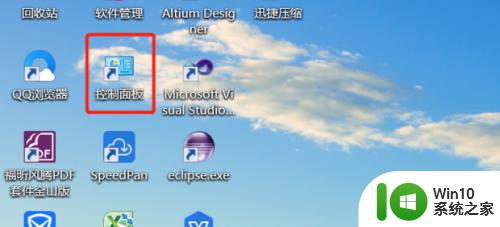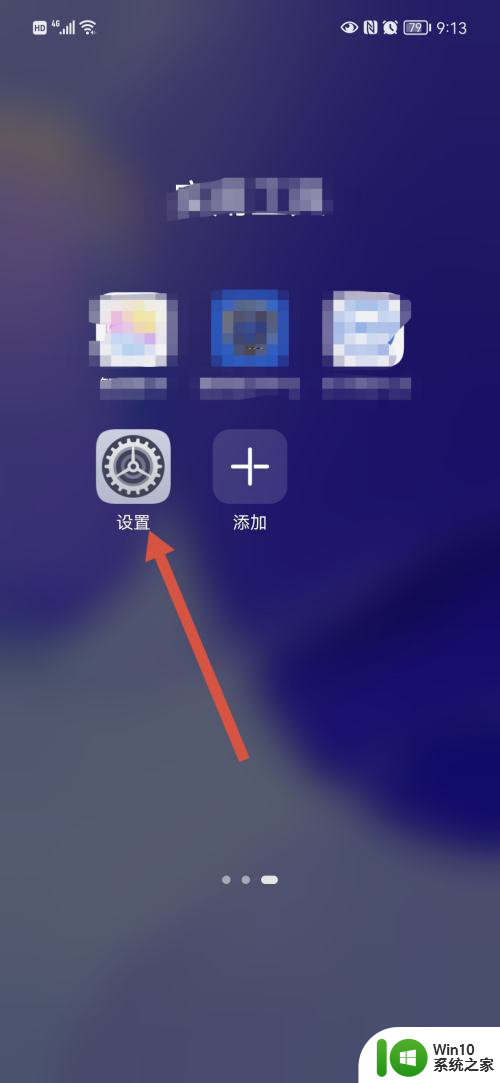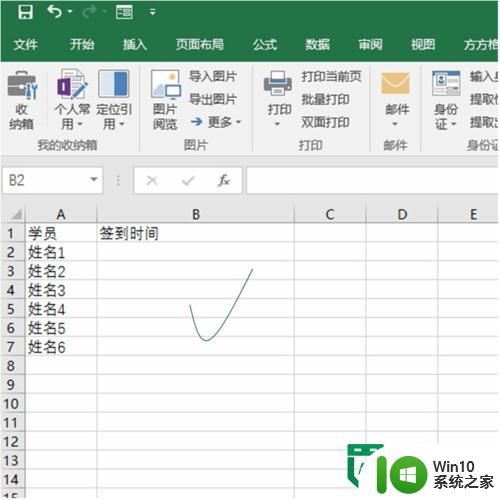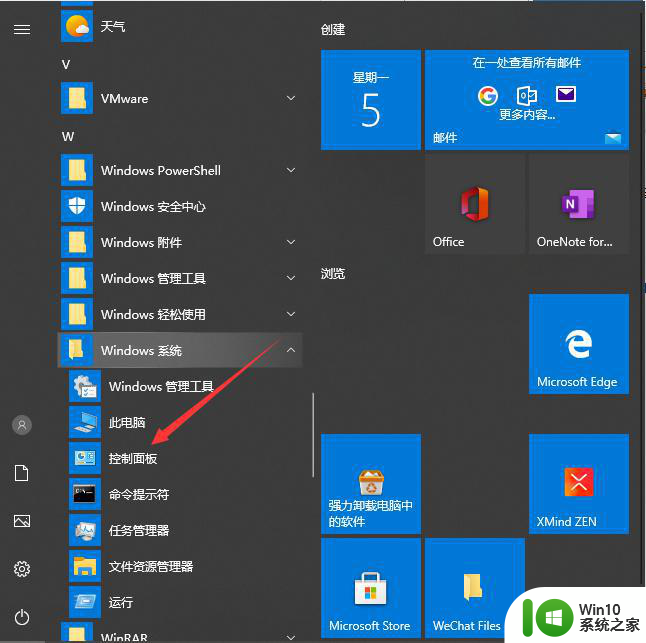调节PC电脑和Mac电脑日期时间的方法 如何调节PC电脑和Mac电脑的日期时间准确无误
调节PC电脑和Mac电脑日期时间的方法,在使用电脑的过程中,正确的日期和时间是非常重要的,无论是PC电脑还是Mac电脑,都需要准确地调节日期和时间,以确保各类操作和任务的顺利进行。对于PC电脑而言,我们可以通过系统设置或者控制面板来进行调节;而对于Mac电脑,则可以通过系统偏好设置来完成相应的调整。无论采用何种方式,只有保证日期和时间的准确无误,我们才能更好地利用电脑进行工作和娱乐。掌握调节日期和时间的方法是我们使用电脑的基本技能之一。本文将为大家介绍如何在PC电脑和Mac电脑上调节日期和时间,让我们的电脑始终与时俱进。
1、打开电脑设置,点击时间和语言。
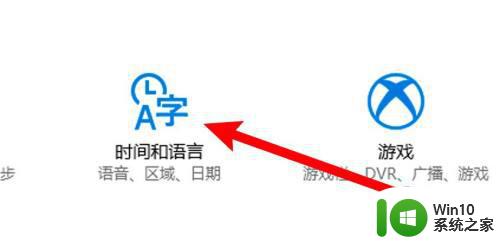
2、打开窗口,点击左边的日期和时间。
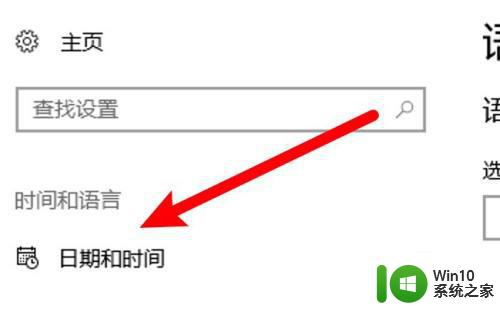
3、点击打开自动设置时间的开关即可,这样就会自动校对和调整时间的。
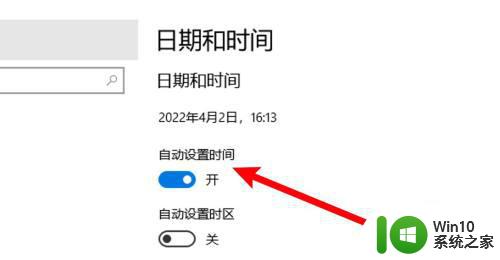
mac电脑1、点击苹果菜单下的系统偏好设置。
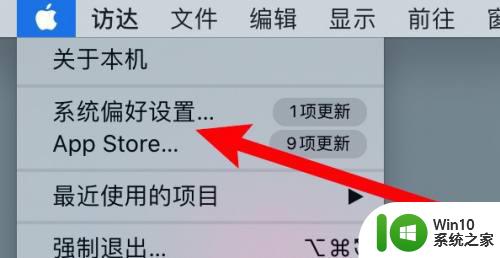 2、打开窗口,点击下方的日期与时间选项。
2、打开窗口,点击下方的日期与时间选项。
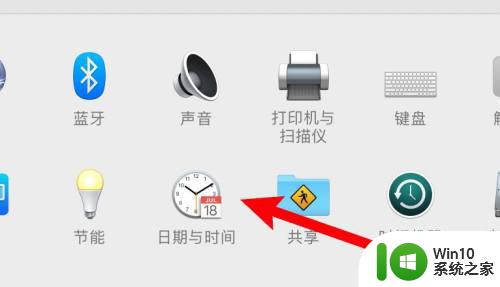
3、点击选中自动设置日期与时间的选项即可。

以上就是调节PC电脑和Mac电脑日期时间的方法的全部内容,有遇到相同问题的用户可参考本文中介绍的步骤来进行修复,希望能够对大家有所帮助。